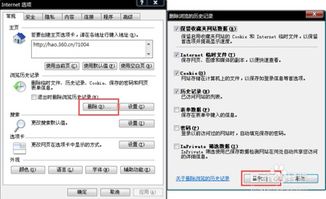平板电脑快速下载软件至桌面的方法
在现代数字时代,平板电脑已成为我们日常生活中不可或缺的工具,无论是学习、工作还是娱乐,它都能提供极大的便利。然而,对于许多用户来说,如何下载软件到平板电脑桌面仍然是一个困扰。本文将详细介绍在不同操作系统的平板电脑上下载软件的步骤,并提供一些实用的技巧和建议,帮助您轻松完成这一过程。

了解平板电脑的操作系统
在开始下载软件之前,首先需要明确您的平板电脑使用的是哪种操作系统。常见的平板电脑操作系统包括Android、iOS和Windows。不同操作系统的软件下载步骤略有不同,因此了解您的平板电脑系统至关重要。
Android系统
Android系统是目前大多数平板电脑所采用的操作系统,拥有丰富的应用程序选择。
1. 打开Google Play商店
在您的Android平板电脑上,找到并点击“Google Play商店”图标。这是官方应用商店,下载软件最为安全和便捷。
2. 搜索应用
在Google Play商店的首页,使用搜索框输入您想要下载的应用名称。
3. 选择应用并下载
从搜索结果中选择您想要的应用,点击进入应用详情页面。在这里,您可以查看应用的介绍、用户评价及截图。点击“安装”按钮,系统会自动下载并安装应用。
4. 打开应用
下载完成后,您可以在主屏幕或应用列表中找到该应用图标,点击打开即可开始使用。
iOS系统
苹果的iPad使用iOS系统,应用下载主要通过App Store进行。
1. 打开App Store
在iPad上,找到并点击“App Store”图标,进入应用商店。
2. 搜索应用
使用底部的搜索框输入您需要下载的应用名称,然后点击搜索按钮。
3. 选择应用并下载
在搜索结果中找到目标应用,并点击进入详情页面。查看应用信息后,点击“获取”按钮,系统会要求您输入Apple ID密码或进行Face ID/Touch ID验证。
4. 打开应用
下载完成后,应用会自动出现在主屏幕上,点击图标即可使用。
Windows系统
部分平板电脑使用Windows系统,用户可以通过Microsoft Store下载应用。
1. 打开Microsoft Store
在Windows平板电脑上,找到并点击“Microsoft Store”图标。
2. 搜索应用
使用搜索框输入应用名称,找到并选择您所需的应用。
3. 下载应用
点击应用进入详情页面,在页面中选择“获取”或“安装”按钮,系统会自动下载并安装该应用。
4. 打开应用
下载完成后,您可以在“开始”菜单或任务栏找到该应用,点击图标即可启动。
其他下载方法
除了通过官方应用商店下载软件,还有一些其他方法可以在平板电脑上下载软件,但这些方法需要谨慎使用,以避免安全风险。
浏览器下载
大多数浏览器都自带下载功能,您可以通过浏览器打开想要下载的软件网页,点击下载按钮,软件将会自动下载到您的平板电脑。通常下载的文件会存储在“下载”文件夹中,您只需进入该文件夹,找到下载的软件,然后将其拖动到桌面即可。
使用快捷键
在想要下载的软件链接上右击,然后选择“另存为”选项。在弹出的保存窗口中,您可以选择保存到桌面的位置,然后点击保存即可。
下载管理器
如果您需要同时下载多个文件,或者想要更好地管理下载任务,下载管理器将是一个不错的选择。下载管理器是一种专门设计用于下载和管理文件的工具,它可以帮助您更有效地下载软件到桌面。您可以通过下载管理器的界面来添加、暂停、取消和管理下载任务,并且可以选择将下载的文件保存到桌面。
注意事项
在下载和安装软件时,有几个关键点需要注意,以确保安全和顺利的过程。
1. 网络连接
确保您的平板电脑已经连接到稳定的Wi-Fi网络,以避免下载过程中出现问题。
2. 存储空间
检查平板电脑的存储空间是否足够,以免下载失败或影响设备性能。
3. 操作系统更新
保持操作系统更新,以获得最佳的应用兼容性和安全性。
4. 应用来源
虽然官方应用商店最为安全,但如果您选择从其他来源下载应用,请确保来源可靠,避免恶意软件。
管理和更新软件
下载和安装软件只是第一步,如何管理和更新软件同样重要。
1. 查看已下载的应用
在不同操作系统中,您可以通过主屏幕或应用列表来查看已下载的应用。通常情况下,下载的应用会自动出现在应用菜单中。
2. 更新应用
应用更新通常会在系统启动时自动完成,您也可以手动进入应用商店,查看是否有可用更新。如果有,点击“更新”按钮即可。
3. 删除应用
如果不再需要某个应用,可以将其卸载。在不同系统中,卸载步骤有所不同。在Android中,长按应用图标,选择“卸载”选项;在Windows中,右击应用图标,选择“卸载”。
结语
通过以上步骤和建议,您应该能够轻松地在平板电脑上下载、安装、管理和更新软件。无论是Android、iOS还是Windows系统,都有相应的官方应用商店和替代方法可供选择。在使用非官方来源时,请务必小心谨慎,确保安全和可靠性。希望这篇文章能帮助您更好地利用平板电脑,享受数字时代的便利。
- 上一篇: 揭秘:轻松辨别苹果4s真伪的绝妙技巧
- 下一篇: 掌握网上商城的高效推广策略
-
 电脑桌面图标无法打开?快速解决方法来了!资讯攻略11-09
电脑桌面图标无法打开?快速解决方法来了!资讯攻略11-09 -
 电脑桌面图标有阴影?别急,快速解决方法在这里!资讯攻略03-15
电脑桌面图标有阴影?别急,快速解决方法在这里!资讯攻略03-15 -
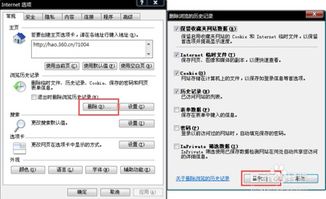 如何将新浪视频下载至电脑资讯攻略12-11
如何将新浪视频下载至电脑资讯攻略12-11 -
 如何快速解决:怎么去掉桌面图标蓝色阴影?资讯攻略12-08
如何快速解决:怎么去掉桌面图标蓝色阴影?资讯攻略12-08 -
 电脑回收站消失了?快速找回方法!资讯攻略11-07
电脑回收站消失了?快速找回方法!资讯攻略11-07 -
 如何快速解决电脑桌面任务栏变白的问题资讯攻略11-17
如何快速解决电脑桌面任务栏变白的问题资讯攻略11-17